Jak ochronić swój system przed zniszczeniem przez DarkComet
TrojanZnany również jako: Narzędzie zadalnego dostępu DarkComet
Otrzymaj bezpłatne skanowanie i sprawdź, czy twój komputer jest zainfekowany.
USUŃ TO TERAZAby korzystać z w pełni funkcjonalnego produktu, musisz kupić licencję na Combo Cleaner. Dostępny jest 7-dniowy bezpłatny okres próbny. Combo Cleaner jest własnością i jest zarządzane przez RCS LT, spółkę macierzystą PCRisk.
Jakim malware jest DarkComet?
DarkComet to nazwa narzędzia zdalnego dostępu/administracji (RAT). Programy tego typu są przeznaczone do sterowania systemami poprzez zdalne połączenie sieciowe, czyli do kontrolowania komputerów i wykonywania różnych zadań zdalnie za pomocą innego komputera.
Cyberprzestępcy często próbują nakłonić osoby do zainstalowania tych programów, a następnie użyć ich do złośliwych celów. Posiadanie oprogramowania takiego jak DarkComet zainstalowanego w systemie może prowadzić do poważnych problemów, dlatego zaleca się jego natychmiastowe odinstalowanie.
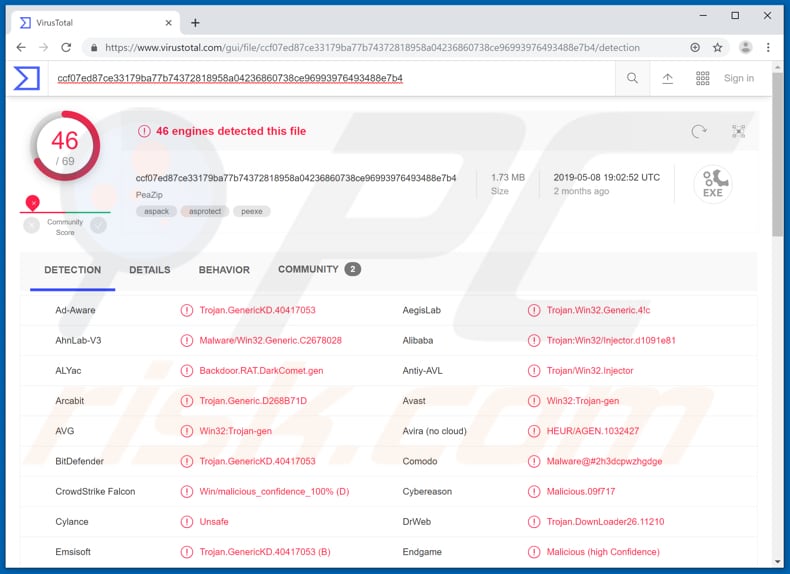
Więcej informacji o DarkComet
DarkComet może być używane do wielu celów, w tym do przechwytywania ekranu, zapisywania naciśnięć klawiszy i kradzieży haseł. Keylogger to funkcja, której można używać do zapisywania naciśnięć klawiszy na klawiaturze. Cyberprzestępcy wykorzystują dane do kradzieży różnych kont (loginów i haseł), np. E-mail, Facebooka, bankowych i innych.
Może to prowadzić do poważnych problemów z prywatnością, a nawet strat finansowych. Inne funkcje dostępne w DarkComet to przechwytywanie kamery internetowej i dźwięku, które można wykorzystać do nagrywania filmów, dźwięku i zdjęć, aby szantażować osoby i wyłudzać od nich pieniądze, grożąc rozsyłaniem nagranego materiału.
DarkComet może być również używane do wyłączania Menedżera zadań, rejestru systemu Windows, zapory i kontroli konta użytkownika oraz wyłączania, blokowania lub ponownego uruchamiania komputera itd. To oprogramowanie może również wykonywać inne niebezpieczne zadania/działania. Sposób korzystania z DarkComet zależy od konkretnych cyberprzestępców, którzy nakłonili użytkownika do zainstalowania go.
Wykorzystują programy tego typu do kradzieży/zapisywania szczegółów lub wykonywania działań, na których można zarabiać na różne sposoby. Podsumowując, cyberprzestępcy wykorzystują narzędzia zdalnego dostępu/administracji do generowania przychodów. Powoduje to problemy niczego niepodejrzewających użytkowników z prywatnością, bezpieczeństwem przeglądania, stratami finansowymi itd.
RAT mogą być również wykorzystywane do instalowania złośliwych programów, takich jak ransomware. Należy natychmiast usunąć DarkComet, aby uniknąć poważnych problemów.
| Nazwa | Narzędzie zadalnego dostępu DarkComet |
| Typ zagrożenia | Wirus kradnący hasła, złośliwe oprogramowanie bankowe, oprogramowanie szpiegujące, keylogger |
| Nazwy wykrycia (PeaZip) | Avast (Win32:Trojan-gen), BitDefender (Trojan.GenericKD.40417053), ESET-NOD32 (wariant Win32/Injector.DYWV), Kaspersky (HEUR:Trojan.Win32.Agent.gen), Pełna lista (VirusTotal) |
| Objawy | Trojany mają na celu potajemną infiltrację komputera ofiary i milczenie, dzięki czemu na zainfekowanej maszynie nie widać wyraźnie żadnych konkretnych objawów. |
| Metody dystrybucji | Zainfekowane załączniki do wiadomości e-mail, złośliwe reklamy online, socjotechnika, pirackie oprogramowanie. |
| Zniszczenie | Skradzione informacje bankowe, hasła, kradzież tożsamości, komputer ofiary dodany do botnetu, porwana kamera internetowa i mikrofon. |
| Usuwanie malware (Windows) |
Aby usunąć możliwe infekcje malware, przeskanuj komputer profesjonalnym oprogramowaniem antywirusowym. Nasi analitycy bezpieczeństwa zalecają korzystanie z Combo Cleaner. Pobierz Combo CleanerBezpłatny skaner sprawdza, czy twój komputer jest zainfekowany. Aby korzystać z w pełni funkcjonalnego produktu, musisz kupić licencję na Combo Cleaner. Dostępny jest 7-dniowy bezpłatny okres próbny. Combo Cleaner jest własnością i jest zarządzane przez RCS LT, spółkę macierzystą PCRisk. |
Ogólne informacje o RAT-ach
RAT-y są często wykorzystywane przez cyberprzestępców w złych zamiarach. Inne przykłady to FlawedAmmyy, Orcus i Rescoms. W większości przypadków osoby są nakłaniane do instalowania tych programów, a następnie napotykają poważne problemy.
Jak zainstalowano DarkComet na moim komputerze?
Aby nakłonić osoby do pobrania i zainstalowania programów takich jak DarkComet lub malware, cyberprzestępcy wykorzystują kampanie spamowe, trojany, podejrzane kanały pobierania plików lub oprogramowania, fałszywe aktualizacje oprogramowania i/lub nieoficjalne narzędzia aktywacyjne. Aby nakłonić użytkowników do niechcianych instalacji poprzez kampanie spamowe, cyberprzestępcy wysyłają e-maile zawierające złośliwe załączniki.
Pliki te instalują niechciane, złośliwe oprogramowanie tylko wtedy, gdy odbiorcy otwierają pliki. Przykładami plików, które cyberprzestępcy dołączają do tych wiadomości, są dokumenty Microsoft Office, dokumenty PDF, pliki wykonywalne, takie jak .exe, pliki archiwalne, takie jak ZIP, RAR, pliki JavaScript itp.
Malware jest również dystrybuowane przez trojany. Jednak działa to tylko wtedy, gdy trojan jest już zainstalowany na komputerze. Po zainstalowaniu trojan pobiera i instaluje niechciane i złośliwe programy.
Przykładami niewiarygodnych źródeł pobierania są nieoficjalne witryny, programy do pobierania stron trzecich, sieci peer-to-peer, takie jak klienci torrent, eMule, witryny z bezpłatnym hostingiem plików lub strony z bezpłatnym oprogramowaniem do pobrania itd. Cyberprzestępcy wykorzystują je do rozsyłania malware, przesyłając pliki, które są zamaskowane jako nieszkodliwe i regularne.
Po pobraniu i otwarciu pliki te rozpoczynają instalację innego malware. Fałszywe narzędzia do aktualizacji infekują systemy, gdy pobierają i instalują złośliwe oprogramowanie, a nie aktualizacje, poprawki itd. lub gdy wykorzystują błędy/wady nieaktualnych programów.
Nieoficjalne narzędzia aktywacyjne („pirackie") służą do bezpłatnej aktywacji płatnego oprogramowania. W wielu przypadkach narzędzia te zostały zaprojektowane przez cyberprzestępców i są wykorzystywane do rozsyłania szkodliwych programów.
Jak uniknąć instalacji malware?
Nie otwieraj plików (załączników) ani nie klikaj linków zawartych w nieistotnych e-mailach, zwłaszcza jeśli pochodzą one z nieznanych i podejrzanych adresów. Pobieraj oprogramowanie i pliki z oficjalnych stron internetowych i korzystaj z bezpośrednich linków do pobierania. Nie należy ufać ani używać różnych zewnętrznych programów do pobierania, instalatorów ani innych takich narzędzi.
Aktualizuj zainstalowane programy za pomocą wbudowanych funkcji lub narzędzi zapewnionych przez oficjalnych programistów. To samo dotyczy aktywacji płatnego oprogramowania. Omijanie płatności za licencjonowane oprogramowanie za pomocą „pirackich" narzędzi jest nielegalne. Dbaj o bezpieczeństwo swojego komputera. Regularnie skanuj go za pomocą renomowanego oprogramowania antywirusowego lub antywirusowego oraz aktualizuj je.
Jeśli uważasz, że twój komputer jest już zainfekowany, zalecamy przeprowadzenie skanowania za pomocą Combo Cleaner Antivirus dla Windows, aby automatycznie usunąć obecne malware.
Strona pobierania DarkComet:
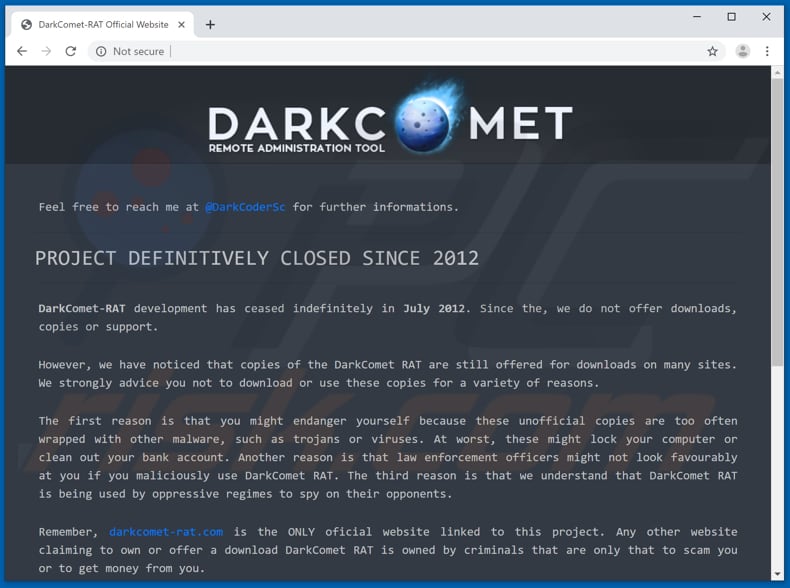
Panel administracyjny DarkComet:
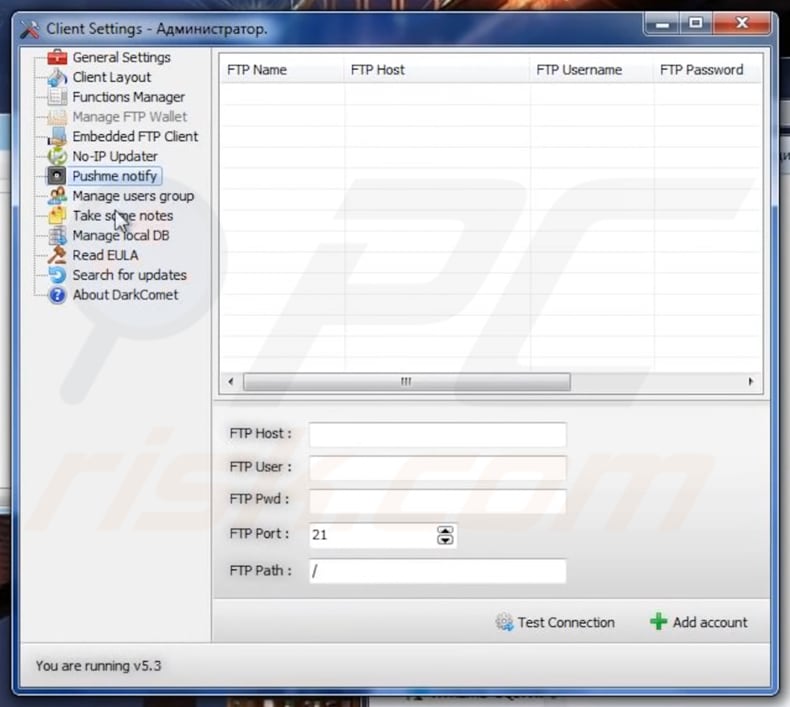
Natychmiastowe automatyczne usunięcie malware:
Ręczne usuwanie zagrożenia może być długim i skomplikowanym procesem, który wymaga zaawansowanych umiejętności obsługi komputera. Combo Cleaner to profesjonalne narzędzie do automatycznego usuwania malware, które jest zalecane do pozbycia się złośliwego oprogramowania. Pobierz je, klikając poniższy przycisk:
POBIERZ Combo CleanerPobierając jakiekolwiek oprogramowanie wyszczególnione na tej stronie zgadzasz się z naszą Polityką prywatności oraz Regulaminem. Aby korzystać z w pełni funkcjonalnego produktu, musisz kupić licencję na Combo Cleaner. Dostępny jest 7-dniowy bezpłatny okres próbny. Combo Cleaner jest własnością i jest zarządzane przez RCS LT, spółkę macierzystą PCRisk.
Szybkie menu:
- Czym jest DarkComet?
- KROK 1. Manualne usuwanie malware DarkComet malware.
- KROK 2. Sprawdź, czy twój komputer jest czysty.
Jak manualnie usunąć malware?
Ręczne usuwanie malware jest skomplikowanym zadaniem. Zwykle lepiej jest pozwolić programom antywirusowym lub anty-malware zrobić to automatycznie.
Aby usunąć to malware zalecamy użycie Combo Cleaner Antivirus dla Windows. Jeśli chcesz manualnie usunąć malware, pierwszym krokiem jest zidentyfikowanie jego nazwy. Oto przykład podejrzanego programu uruchomionego na komputerze użytkownika:

Jeśli sprawdziłeś listę programów uruchomionych na komputerze, na przykład używając menedżera zadań i zidentyfikowałeś program, który wygląda podejrzanie, powinieneś wykonać te kroki:
 Pobierz program o nazwie Autoruns. Pokazuje on automatycznie uruchamiane aplikacje, rejestr i lokalizacje plików systemowych:
Pobierz program o nazwie Autoruns. Pokazuje on automatycznie uruchamiane aplikacje, rejestr i lokalizacje plików systemowych:

 Uruchom ponownie swój komputer w trybie awaryjnym:
Uruchom ponownie swój komputer w trybie awaryjnym:
Użytkownicy Windows XP i Windows 7: Uruchom komputer w trybie awaryjnym. Kliknij Start, kliknij Zamknij, kliknij Uruchom ponownie, kliknij OK. Podczas procesu uruchamiania komputera naciśnij kilkakrotnie klawisz F8 na klawiaturze, aż zobaczysz menu Opcje zaawansowane systemu Windows, a następnie wybierz z listy opcję Tryb awaryjny z obsługą sieci.

Uruchom komputer w trybie awaryjnym. Kliknij Start, kliknij Zamknij, kliknij Uruchom ponownie, kliknij OK. Podczas procesu uruchamiania komputera naciśnij kilkakrotnie klawisz F8 na klawiaturze, aż zobaczysz menu Opcje zaawansowane systemu Windows, a następnie wybierz z listy opcję Tryb awaryjny z obsługą sieci.
Użytkownicy Windows 8: Uruchom system Windows 8 w trybie awaryjnym z obsługą sieci — przejdź do ekranu startowego systemu Windows 8, wpisz Zaawansowane, w wynikach wyszukiwania wybierz Ustawienia. Kliknij Zaawansowane opcje uruchamiania, a w otwartym oknie „Ogólne ustawienia komputera" wybierz Zaawansowane uruchamianie. Kliknij przycisk „Uruchom ponownie teraz".
Twój komputer zostanie teraz ponownie uruchomiony w „Zaawansowanym menu opcji uruchamiania". Kliknij przycisk „Rozwiąż problemy", a następnie kliknij przycisk „Opcje zaawansowane". Na ekranie opcji zaawansowanych kliknij „Ustawienia uruchamiania". Kliknij przycisk „Uruchom ponownie". Twój komputer uruchomi się ponownie na ekranie Ustawienia uruchamiania. Naciśnij klawisz F5, aby uruchomić komputer w trybie awaryjnym z obsługą sieci.

Film pokazujący, jak uruchomić Windows 8 w „Trybie awaryjnym z obsługą sieci":
Użytkownicy Windows 10: Kliknij logo Windows i wybierz ikonę Zasilania. W otwartym menu kliknij „Uruchom ponownie" przytrzymując przycisk „Shift" na klawiaturze. W oknie „Wybierz opcję" kliknij przycisk „Rozwiązywanie problemów", a następnie wybierz opcję „Opcje zaawansowane". W menu opcji zaawansowanych wybierz „Ustawienia uruchamiania" i kliknij przycisk „Uruchom ponownie".
W następnym oknie powinieneś kliknąć przycisk „F5" na klawiaturze. Spowoduje to ponowne uruchomienie systemu operacyjnego w trybie awaryjnym z obsługą sieci.

Film pokazujący jak uruchomić Windows 10 w „Trybie awaryjnym z obsługą sieci":
 Wyodrębnij pobrane archiwum i uruchom plik Autoruns.exe.
Wyodrębnij pobrane archiwum i uruchom plik Autoruns.exe.

 W aplikacji Autoruns kliknij „Opcje" u góry i odznacz opcje „Ukryj puste lokalizacje" oraz „Ukryj wpisy Windows". Po tej procedurze kliknij ikonę „Odśwież".
W aplikacji Autoruns kliknij „Opcje" u góry i odznacz opcje „Ukryj puste lokalizacje" oraz „Ukryj wpisy Windows". Po tej procedurze kliknij ikonę „Odśwież".

 Sprawdź listę dostarczoną przez aplikację Autoruns i znajdź plik malware, który chcesz usunąć.
Sprawdź listę dostarczoną przez aplikację Autoruns i znajdź plik malware, który chcesz usunąć.
Powinieneś zapisać pełną ścieżkę i nazwę. Zauważ, że niektóre malware ukrywa swoje nazwy procesów pod prawidłowymi nazwami procesów systemu Windows. Na tym etapie bardzo ważne jest, aby unikać usuwania plików systemowych. Po znalezieniu podejrzanego programu, który chcesz usunąć, kliknij prawym przyciskiem myszy jego nazwę i wybierz „Usuń".

Po usunięciu malware za pomocą aplikacji Autoruns (zapewnia to, że malware nie uruchomi się automatycznie przy następnym uruchomieniu systemu), należy wyszukać jego nazwę na komputerze. Przed kontynuowaniem należy włączyć ukryte pliki i foldery. Jeśli znajdziesz plik malware, upewnij się, że go usunąłeś.

Uruchom ponownie komputer w normalnym trybie. Wykonanie poniższych czynności powinno pomóc w usunięciu malware z twojego komputera. Należy pamiętać, że ręczne usuwanie zagrożeń wymaga zaawansowanych umiejętności obsługi komputera. Zaleca się pozostawienie usuwania malware programom antywirusowym i zabezpieczającym przed malware.
Te kroki mogą nie działać w przypadku zaawansowanych infekcji malware. Jak zawsze lepiej jest uniknąć infekcji, niż później próbować usunąć malware. Aby zapewnić bezpieczeństwo swojego komputera, należy zainstalować najnowsze aktualizacje systemu operacyjnego i korzystać z oprogramowania antywirusowego.
Aby mieć pewność, że twój komputer jest wolny od infekcji malware, zalecamy jego skanowanie za pomocą Combo Cleaner Antivirus dla Windows.
Często zadawane pytania (FAQ)
Mój komputer jest zainfekowany malware DarkComet. Czy trzeba sformatować urządzenie pamięci masowej, aby się go pozbyć?
Nie, nie ma potrzeby formatowania urządzenia pamięci masowej. Takie złośliwe oprogramowanie, jak DarkComet, można usunąć bez formatowania.
Jakie są największe problemy, które może powodować złośliwe oprogramowanie?
Malware może być zaprojektowane do szyfrowania plików, kradzieży poufnych informacji, infekowania komputerów dodatkowym złośliwym oprogramowaniem, przeprowadzania ataków DDoS i do innych celów.
Jaki jest cel malware DarkComet?
DarkComet może zapisywać naciśnięcia klawiszy (nagrywać dane z klawiatury), uzyskiwać dostęp do kamery internetowej i mikrofonu, wyłączać Menedżera zadań i Rejestr systemu Windows, wyłączać i ponownie uruchamiać komputer oraz wykonywać inne czynności. Więcej szczegółów na temat tego RAT można znaleźć w naszym artykule.
Jak złośliwe oprogramowanie przeniknęło do mojego komputera?
Zwykle komputery są infekowane poprzez linki i załączniki otrzymywane za pośrednictwem poczty e-mail, złośliwe pliki pobrane przez pobrania drive-by, fałszywe instalatory pirackiego oprogramowania, pliki pobrane z niewiarygodnych źródeł i w podobny sposób. Osoby atakujące zagrożenia stosują różne metody, aby nakłonić użytkowników do samodzielnego wykonania malware.
Czy Combo Cleaner ochroni mnie przed malware?
Tak, Combo Cleaner może wykryć i usunąć prawie wszystkie znane złośliwe oprogramowanie. Komputer zainfekowany zaawansowanym malware musi zostać przeskanowany przy użyciu pełnego skanowania. Zwykle tego rodzaju złośliwe oprogramowanie kryje się głęboko w systemie operacyjnym. Dlatego uruchomienie szybkiego skanowania nie wystarczy do wykrycia takiego malware..
Udostępnij:

Tomas Meskauskas
Ekspert ds. bezpieczeństwa, profesjonalny analityk złośliwego oprogramowania
Jestem pasjonatem bezpieczeństwa komputerowego i technologii. Posiadam ponad 10-letnie doświadczenie w różnych firmach zajmujących się rozwiązywaniem problemów technicznych i bezpieczeństwem Internetu. Od 2010 roku pracuję jako autor i redaktor Pcrisk. Śledź mnie na Twitter i LinkedIn, aby być na bieżąco z najnowszymi zagrożeniami bezpieczeństwa online.
Portal bezpieczeństwa PCrisk jest prowadzony przez firmę RCS LT.
Połączone siły badaczy bezpieczeństwa pomagają edukować użytkowników komputerów na temat najnowszych zagrożeń bezpieczeństwa w Internecie. Więcej informacji o firmie RCS LT.
Nasze poradniki usuwania malware są bezpłatne. Jednak, jeśli chciałbyś nas wspomóc, prosimy o przesłanie nam dotacji.
Przekaż darowiznęPortal bezpieczeństwa PCrisk jest prowadzony przez firmę RCS LT.
Połączone siły badaczy bezpieczeństwa pomagają edukować użytkowników komputerów na temat najnowszych zagrożeń bezpieczeństwa w Internecie. Więcej informacji o firmie RCS LT.
Nasze poradniki usuwania malware są bezpłatne. Jednak, jeśli chciałbyś nas wspomóc, prosimy o przesłanie nam dotacji.
Przekaż darowiznę
▼ Pokaż dyskusję